魔法猪重装系统后一键还原系统操作步骤
更新时间:2017-07-31 15:51:21
作者:烂好人
魔法猪重装系统后一键还原系统操作步骤,最近有网友请教小编,使用魔法猪重装系统后,想要把系统一键还原,但是却又不知道该怎么样操作,遇到这种情况的时候应该怎么办呢?今天小编就来跟大家讲讲魔法猪重装系统后一键还原系统操作步骤,希望大家喜欢!
操作步骤:
首先,打开软件主界面,点击“高级选项”按钮进入设置向导。
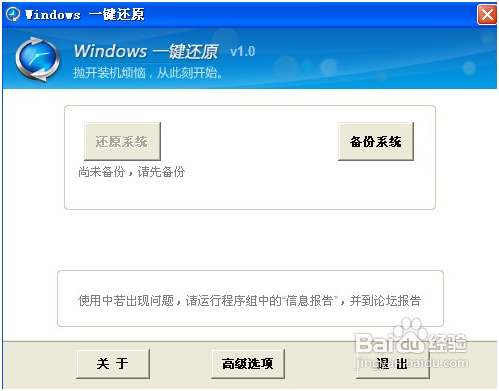
此时,配置向导将进入“高级选项”界面,勾选“添加密码功能”和“添加开机热键设置”两个复选框,然后点击“设置”按钮:
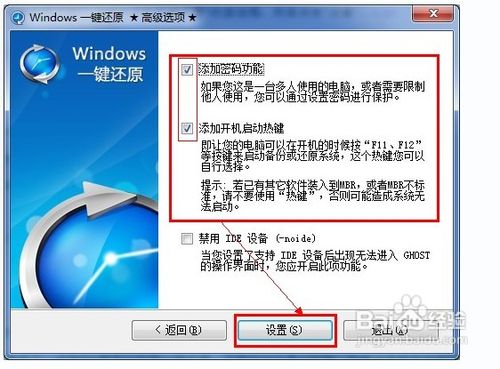
由于刚才我们选择了“使用密码功能”,所以单击“设置”按钮后会弹出要求输入密码的提示框:
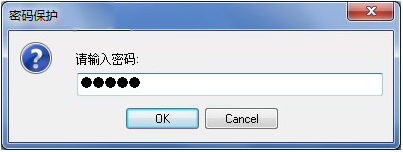
在输入密码后单击“OK”按钮,将再次弹出确认密码的提示框:
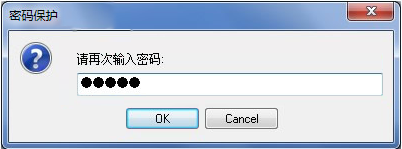
再次输入相同的密码确认后单击“OK”按钮;同样的,由于上面我们勾选了“添加开机热键”,所以此时会弹出选择热键的对话框:
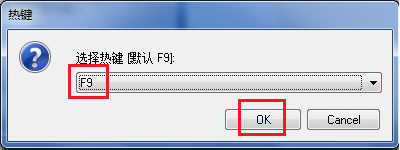
一般我们用默认的即可,单击“OK”按钮,弹出设置开机延时的对话框:

同样,一般我们就默认的延时即可,单击“OK”按钮弹出“热键设置结束”的对话框完成设置。
以上就是魔法猪重装系统后一键还原系统操作步骤,有需要的朋友赶紧来学习下吧!
系统重装相关下载
系统重装相关教程
重装系统软件排行榜
重装系统热门教程
- 系统重装步骤
- 一键重装系统win7 64位系统 360一键重装系统详细图文解说教程
- 一键重装系统win8详细图文教程说明 最简单的一键重装系统软件
- 小马一键重装系统详细图文教程 小马一键重装系统安全无毒软件
- 一键重装系统纯净版 win7/64位详细图文教程说明
- 如何重装系统 重装xp系统详细图文教程
- 怎么重装系统 重装windows7系统图文详细说明
- 一键重装系统win7 如何快速重装windows7系统详细图文教程
- 一键重装系统win7 教你如何快速重装Win7系统
- 如何重装win7系统 重装win7系统不再是烦恼
- 重装系统win7旗舰版详细教程 重装系统就是这么简单
- 重装系统详细图文教程 重装Win7系统不在是烦恼
- 重装系统很简单 看重装win7系统教程(图解)
- 重装系统教程(图解) win7重装教详细图文
- 重装系统Win7教程说明和详细步骤(图文)













